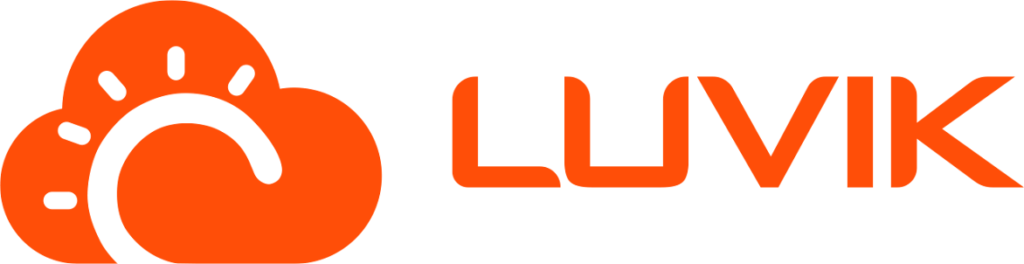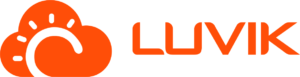
Como configurar cores, textos, imagens e vídeo do site
Embora o site do Luvik siga um layout padrão, ele oferece diversas opções de personalização que podem ser facilmente ajustadas pelo próprio usuário.
Neste artigo, você aprenderá como ajustar o site às cores do seu logotipo, adicionar textos, imagens, vídeo, e criar um visual que represente o seu negócio.
Para acessar as opções de configuração, acesse o menu “Configurações > Meu site”. Na seção “Os seus templates”, clique para editar o “Template em uso”.
Como alterar os textos do site
Opções disponíveis no Template 1 (Swift):
Role a página e localize a seção “Textos do template”. Nessa seção serão exibidos os seguintes parâmetros:
- Cidade padrão formulário simulação: Informe neste campo a cidade que deverá ser considerada no formulário do simulador do site.
- Descrição na busca do Google: Informe neste campo um texto que será exibido caso você realize anúncios pagos através do Google. Veja um exemplo abaixo:
- Link das suas redes sociais: É possível adicionar os links das suas redes sociais no site, como página do Blog, Facebook, Instagram e Youtube. Saiba mais sobre essa opção neste artigo.
- Mensagem orçamento solicitado com sucesso: Insira neste parâmetro um texto que será exibido quando o usuário clicar na opção “Solicitar orçamento” disponível no simulador do site.
- Número WhatsApp: Adicione o seu número de WhatsApp nesse campo para permitir que o visitante do site entre em contato com você de forma rápida e instantânea. Saiba mais sobre essa opção neste artigo.
-
Parágrafo banner: Você pode alterar o texto desse campo para customizar a mensagem disponível no banner do site.
- Texto botão Solicitar Orçamento: Neste campo é possível alterar o texto que será exibido no botão “Solicitar Orçamento” disponível no simulador do site.
- Texto rodapé: O rodapé é uma pequena área na parte inferior do seu site, onde você pode inserir algumas informações complementares.
- Título Banner: Você pode alterar o texto desse campo para customizar a mensagem disponível no título do banner do site.
- UF padrão formulário simulação Informe neste campo a UF do seu estado, para que ele seja preenchido automaticamente no simulador do site.
- Vídeo sobre a empresa: Se a sua empresa tiver um vídeo no Youtube que represente seu negócio, você pode inseri-lo no seu site, usando o campo “Vídeo sobre a empresa”. Esse vídeo ficará disponível ao lado do texto “Sobre nós”.
Para adicionar o vídeo, acesse o vídeo no Youtube, clique na opção “Compartilhar”.
Clique na opção “Incorporar”.
Copie o código exibido neste campo “Vídeo incorporado”.
Adicione esse código no campo “Vídeo sobre a empresa“ no Luvik e clique em “Alterar”.
Opções disponíveis no Template 2:
No template 2 do site, existem mais algumas opções disponíveis:
- Descrição banner: Você pode alterar o texto do banner do site, nesse parâmetro.
- Horário de funcionamento: Você pode adicionar um texto livre para ser exibido no rodapé do site, informando o seu horário de funcionamento.
- Quantidade de projetos realizados : Você pode adicionar a quantidade de projetos realizados neste parâmetro para ser exibido neste local do site.
Como alterar as imagens do site
O Luvik permite que você altere as imagens exibidas no site. As configurações são realizadas no menu “Configurações > Meu site”. Na seção “Os seus templates”, clique para editar o “Template em uso” e localize a seção “Imagens do template”.
Nessa seção serão exibidos os seguintes parâmetros:
Opções disponíveis no Template 1 (Swift):
- Banner principal: A imagem do banner principal é a que terá maior visibilidade no site. Por padrão o site do Luvik vem com uma imagem pré-configurada. Mas você pode customizar uma arte/imagem exclusiva com a ajuda de um designer, utilizando elementos característicos do seu negócio.
O tamanho ideal dessa imagem é 2128 x 1065 pixels. Formato .jpeg ou .png.
Importante: Caso você opte por inserir algum texto na em uma imagem customizada, que ficará no mesmo local dos textos padrões do Luvik, é importante deixar os campos “Título banner” e “Parágrafo banner” vazios. Desse modo, não sairá nenhum texto na imagem.
- Favicon: Ele é exibido na aba do navegador, na barra de endereços, na lista de favoritos e em outros locais como, por exemplo, em resultados de busca.
O tamanho ideal dessa imagem é múltiplo de 48px, ex: 48×48, 96×96, etc. Formato .jpeg ou .png.
-
Imagem sobre a empresa: O espaço destinado para inserir a imagem sobre a empresa é logo ao lado do texto “Sobre nós”. Você pode inserir uma imagem da sede do seu negócio, alguma obra realizada ou algo que transmita a mensagem de qualidade, como no exemplo abaixo.
O tamanho ideal dessa imagem é 540x 320 pixels. Formato .jpeg ou .png.
- Logotipo colorido: O logotipo inserido nesse campo será exibido no menu superior do site. O tamanho ideal dessa imagem é 90px de largura com altura proporcional. Formato .jpeg ou .png.
- Logotipo negativo (para fundo colorido): O logotipo inserido nesse campo será exibido no menu superior do site. O ideal é que esse logotipo esteja negativo, ou seja, todo branco, pois será exibido em um fundo colorido (cor escolhida como principal do site).
O tamanho ideal dessa imagem é 90px de largura com altura proporcional. Formato .jpeg ou .png.
Opções disponíveis no Template 2:
No template 2 do site, existem mais algumas opções disponíveis:
- Imagem inferior banner
- Imagem superior banner
As imagens são exibidas nestes locais no site.
Importante: Cada imagem possui um tamanho específico em pixel. Esse tamanho pode ser identificado na tabela acima, na coluna “Dimensões”. Caso o tamanho não seja respeitado, o layout do site pode ser prejudicado.
Como alterar as cores do site
O Luvik permite que você altere algumas cores exibidas no site. As configurações são realizadas no menu “Configurações > Meu site”. Na seção “Os seus templates”, clique para editar o “Template em uso” e localize a seção “Cores do template”.
Nessa seção serão exibidos os seguintes parâmetros:
Opções disponíveis no Template 1 (Swift):
- Cor botões: a cor informada neste parâmetro será exibida em todos os botões do site.
- Cor overlay do banner: Caso você prefira, você pode aplicar uma cor de sobreposição na imagem de banner do site. Nesse exemplo, ao optar pela cor rosa (#eb0e41), o banner recebeu essa cor em sobreposição. Veja o efeito na imagem abaixo.
Caso você não queira nenhum efeito, recomendamos utilizar a cor #313132.
- Cor principal: A cor principal do site reflete nos seguintes locais:
Importante: Para alterar as cores, você pode selecionar a cor usando a paleta de cores ou informar o código hexadecimal da cor (exemplo: #7cbd31).
Opções disponíveis no Template 2:
No template 2 do site, existem mais algumas opções disponíveis:
- Cor do texto no fundo colorido
- Cor secundária
Em caso de dúvidas, entre em contato com nossa equipe de suporte.
Veja outros artigos
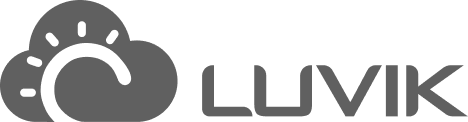
LUVIK SISTEMAS LTDA. CNPJ: 37.123.063/0001-45
© Luvik - Por um mundo com mais energia solar
© 2026 . Created for free using WordPress and Kubio